Windows 7: vypnutí počítače podle časovače. Jak nastavit časovač?
Mnoho uživatelů domácích počítačových systémů a kancelářských pracovníků si je dobře vědoma toho, že někdy musíte použít časovač vypnutí počítače. Budeme dále považovat systém Windows 7 za příklad, i když ve všech ostatních úpravách tohoto operačního systému jsou akce zcela podobné.
Ale pro co je to? Existuje spousta situací. Například osoba ve filmu večer ve filmu sleduje film, ale uvědomuje si, že může usnout a počítač zůstane zapnutý. Kancelářský pracovník, aby se vyhnul přístupu k terminálu v době jeho nepřítomnosti, může zapomenout na uvedení systému do režimu spánku. Proto je nutné předem rozhodnout, jak nainstalovat časovač vypnutí počítače (Windows 7). K provedení tohoto postupu existuje několik jednoduchých způsobů, které budou dále projednávány.
Jak nastavit časovač vypnutí počítače (Windows 7): základní metody
Metodika pro použití instalace upřednostňovaného časového intervalu, po kterém se počítač sám vypne, je poměrně jednoduchý.
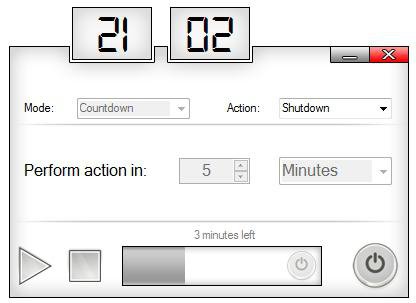
Stejně jako v každém jiném systému v systému Windows 7 lze vypnutí počítače podle časovače provést buď pomocí vestavěných nástrojů samotného systému, nebo pomocí speciálních programů třetích stran. Velmi často se nedají nalézt ani plnohodnotné aplikace, ale takzvané widgety, které jsou nainstalovány na ploše způsobem, který se provádí v mobilních zařízeních.
Jako nejčastěji používaný prostředek systému Windows 7 lze vypnutí počítače podle časovače provést buď z příkazového řádku nebo z nabídky Spustit. Obě metody jsou téměř navzájem totožné, jediný rozdíl je v zadaných povelích, i když je lze použít stejně.
Nastavte časovač, abyste vypnuli počítač (Windows 7) z příkazového řádku
Začněte s příkazy příkazového řádku vyvolanými pomocí spouštěcí konzoly (Win + R) zadáním kombinace cmd. Všimněte si, že v tomto případě není vůbec nutné ji spouštět s oprávněním administrátora, jelikož zapnuté nebo vypnuté příkazy fungují také na uživatelské úrovni.
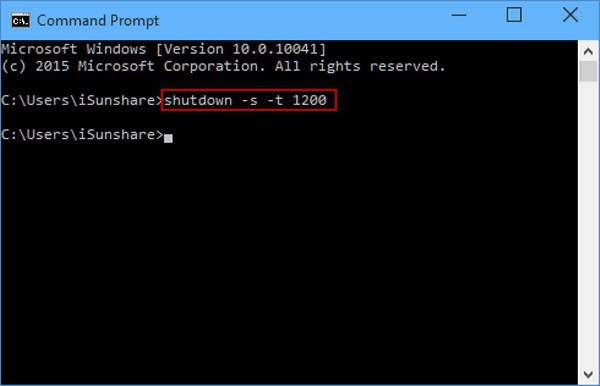
Po vyvolání okna příkazové konzoly, která se podobá starým systémům DOS, musíte zadat řetězec vypnutí / s / t XXXX (nebo -s -t), kde XXXX je libovolná hodnota časového intervalu, vyjádřená v sekundách (například za jednu hodinu to je 3 600 ). Poté se stiskne klávesa Enter a na obrazovce se zobrazí zpráva s uvedením doby, po které se počítač vypne a konečný čas vypnutí.
Nainstalujte vypnutí do Spouštěcí konzoly
V zásadě, aby nebylo možné použít příkazovou konzoli, lze časovač vypnutí počítače (Windows 7) aktivovat přímo z nabídky Spustit, což je mnohem jednodušší.
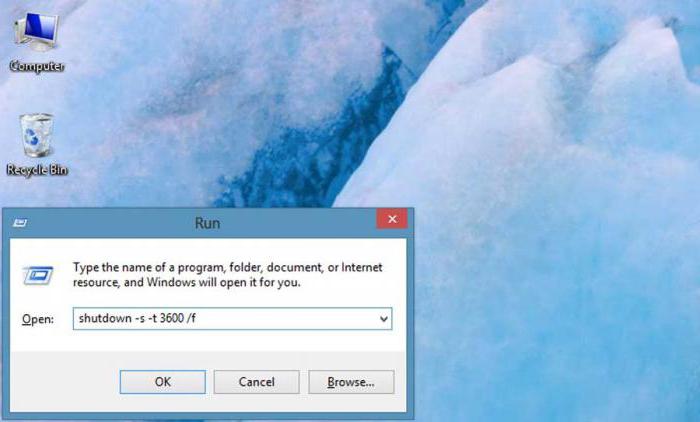
Po vyvolání nabídky je nutné zaregistrovat řádek podobný prvnímu příkladu, ale s použitím dalších atributů: shutdown -s -f -t XXXX. Vezměte prosím na vědomí, že pokud můžete zadat atributy výkonu do příkazového řádku bez mezer, pak jsou vyžadovány bez selhání.
V obou příkladech nemusí být atribut "-f" používán, ale jeho použití umožní, aby byl systém v případě zmrazení jakéhokoli programu zatlačen silou.
Pomocí Plánovače úloh
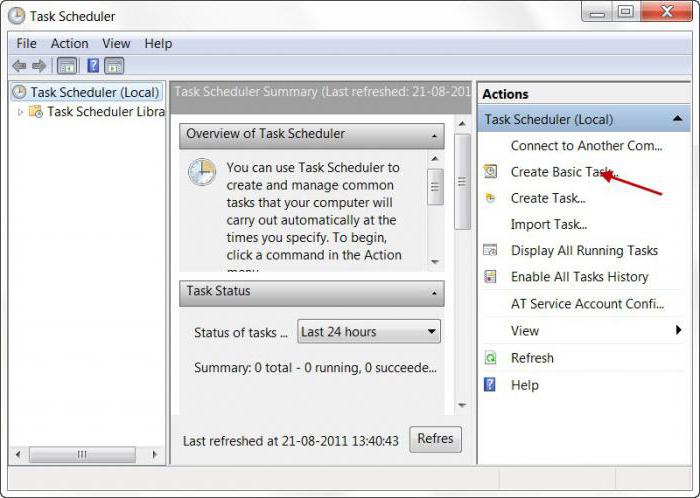
V systému Windows 7 lze vypnutí počítače podle časovače nastavit pomocí tzv. "Plánovače úloh", ke kterému lze přistupovat prostřednictvím administrátorské části ve vlastnostech počítače nebo "Ovládací panely" nebo ve vyhledávači hlavní nabídky "Start". Tento program je standardní a je absolutně přítomen ve všech modifikacích systémů Windows:
- V editoru byste měli použít sekci Knihovna "Plánovač", která se nachází vlevo, a vpravo v nabídce Akce vytvořit jednoduchý úkol.
- Dále v poli název zadejte požadovaný název úlohy (například "Vypnout").
- Pak (což je velmi důležité) specifikujte způsob provádění (jednou, denně atd.).
- Poté je stisknuto tlačítko pokračování, v sekci programy a skripty je vybrán příkaz vypnutí nebo zadán ručně příkaz vypnutí a výše uvedené atributy jsou zadávány v poli pro přidání argumentů (-s -f nebo / s / t / XX, kde XX je časový interval, opět, vyjádřeno v sekundách).
- Pak zůstane znovu stisknout tlačítko pokračování a "Hotovo".
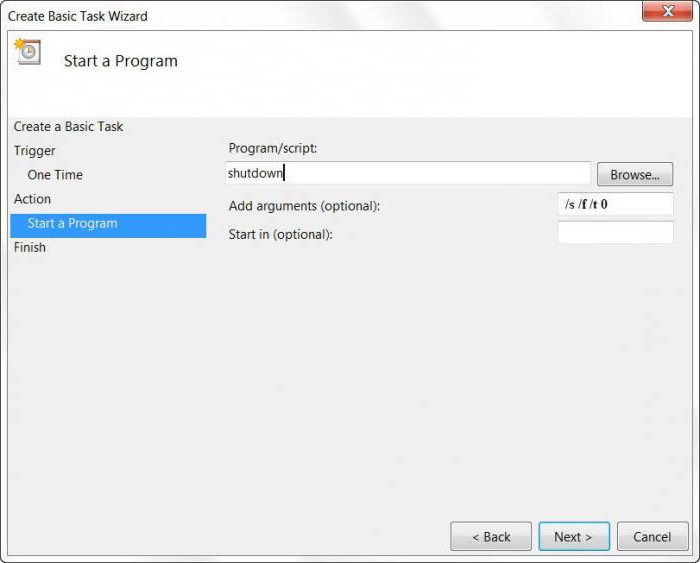
Rychlý časovač vypnut
Několik slov o tom, jak vypnout časovač vypnutí počítače (Windows 7). Na základě popsaných metod aktivace můžete použít dva způsoby zakázání:
- První metoda, pokud byl použit příkazový řádek nebo spouštěcí konzola, je volat je znovu a vydávat příkaz "shutdown / a" pro příkazový řádek nebo "vypnutí -a" pro konzolu "Run" bez uvozovek.
- Stejně tak je otázka, jak vypnout časovač vypnutí počítače (Windows 7), vyřešen v samotném Plánovači úloh. V tomto případě jsou všechny akce omezeny na nalezení vytvořeného úkolu v části knihovny ve středním sloupci a jeho odstranění prostřednictvím příslušného řádku v nabídce RMB.
Nejpopulárnější programy a widgety pro nastavení časovače
U mnoha uživatelů se však výše uvedené metody mohou zdát příliš komplikované a někteří se nechtějí dokopírovat do nastavení systému Windows vůbec. V takovém případě lze použít jakýkoli nástroj jiného výrobce, obecně nazývaný program Časovač vypnutí počítače (Windows 7).
Najdete mnoho takových nástrojů, všechny mají minimální velikost a zpravidla nevyžadují instalaci. Ale po spuštění widgety se objeví na ploše a aplikace neustále "visí" v systémové liště. Ve skutečnosti se proto přístup k jejich nastavení provádí různými způsoby.
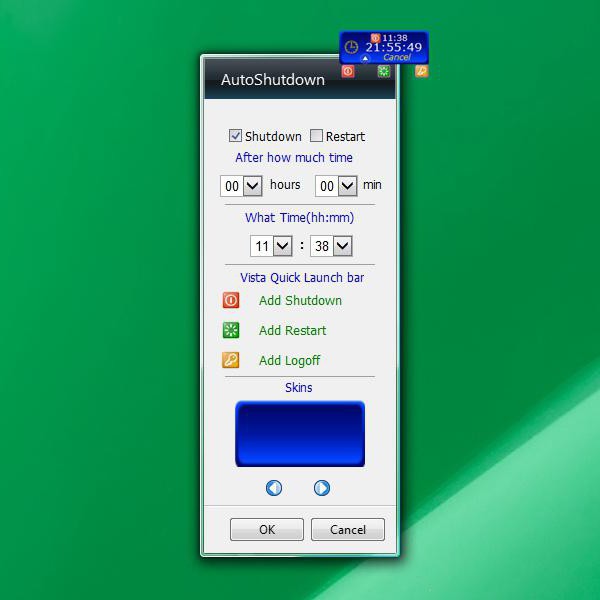
Pro tyto uživatele můžeme doporučit použití následujících jednoduchých nástrojů, které mají pokročilé funkce:
- PowerOff je malý nástroj s nastavením pro konkrétní čas vypnutí, spánek, restartování atd.;
- TimePC - program, který umožňuje nejen nastavit vypnutí, ale také zadat počítač do režimu hibernace a vyřadit systém z daného časového parametru;
- AutoShutdown - miniaplikace (miniaplikace) "Časovač vypnutí počítače" (Windows 7) s funkcemi podobnými prvnímu dvěma nástrojům, ale vždy na ploše;
- Ultimate Shutdown a PC Autos - jednoduché gadgety pro ovládání režimů počítače.
Závěr
Jak je vidět, v systému Windows 7 lze vypnutí počítače podle časovače aktivovat několika způsoby. Co si z toho vybírat? Zdá se, že nejlogičtějším řešením je použití nástrojů a nástrojů systému, ačkoli třetí strany mohou být také snadné řešení. To je někdo, jak se vám líbí.
V případě "Plánovače" však rozhodnutí aktivovat časovač vypadá trochu komplikovanější. Zvláštní pozornost by se navíc měla věnovat způsobům jeho fungování. Je zřejmé, že při nastavení denní odezvy, když člověk zapomene na nainstalovaná nastavení, počítač se v určitém čase vypne a uživatel začne hádat o tom, proč se to stane.
Ukončení vypnutí ve formě popsaných příkazů pro příkazový řádek a spouštěcí konzolu umožňuje zrušení vypnutí nejen časovačem, ale také standardním postupem. Je pravda, že pro použití této metody musí mít člověk dobrou odezvu a mít po ruce připravené prostředky rychlého přístupu k příkazům.
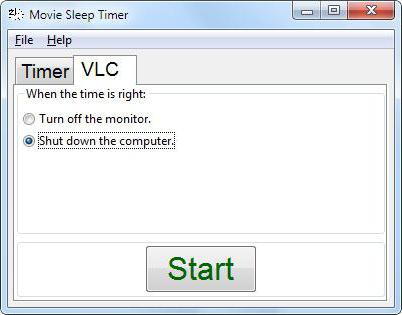
Celkově, dokonce i v multimediálních přehrávačích, po sledování filmu nebo poslechu hudebního alba, můžete nastavit akci vypnutím systému nastavením příslušné akce v nastavení.